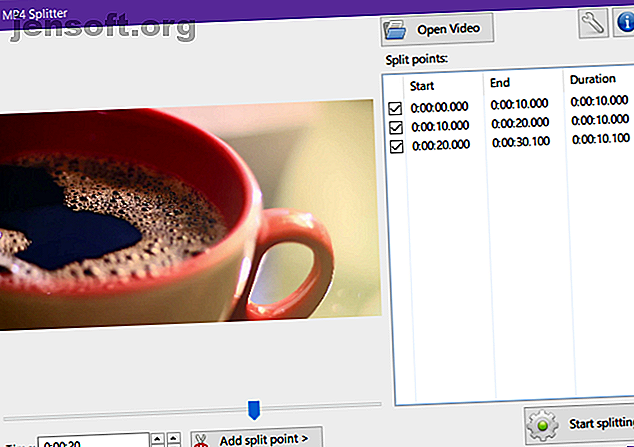
De 5 bästa apparna för att slå samman eller dela videofiler
Annons
Att redigera videor kan vara förvånansvärt komplex. Med hjälp av ett seriöst verktyg som Adobe Premiere Pro kan det ta dagar att skära din första video i mindre klipp eller slå samman videor i ett enda större klipp.
Vad ska du göra när du inte har den typen av tid? Vad händer om du bara vill slå samman videor en gång och inte vill installera en fullständig videoredigerare som Final Cut X eller HitFilm Express?
Oroa dig inte, du har alternativ! Det finns många gratis verktyg för att dela upp och slå samman videofiler - den svåra delen är att hitta de som är värda att använda. Lär dig hur du sammanfogar videor tillsammans (eller delar upp videoklipp från varandra) med hjälp av dessa bästa appar för att slå samman och dela videor.
1. MP4Tools
MP4Tools är ett öppen källkodsprojekt som består av två verktyg, vilket gör det till en gratis videosamling och gratis videosplitter i ett.
MP4Splitter är för att dela upp en MP4-videofil i flera delar:

MP4Joiner är för att slå samman MP4-videofiler tillsammans:

Inga andra videotyper stöds, men eftersom MP4 är det mest populära videoformatet är det inte ett stort problem.
Egentligen är det en fördel! MP4Tools kan dela och sammanfoga MP4-videor utan kodning igen. Omkodning tar tid och resulterar ofta i kvalitetsförlust, varför MP4Tools kan göra omedelbar skärning och koppling till källkvalitet. Det är därför det är vår favoritfria app för fusion av video. Du kan dock tvinga omkodning om du vill.
Uppdelning är lika enkelt som att ladda en videofil, lägga till "splitpunkter" och sedan klicka på Start splitting . Sammanfogning är ännu enklare: lägg till enskilda videofiler och klicka sedan på Gå med .
Ladda ner: MP4Tools (gratis)
2. Machete Video Editor
När det gäller lätta videofusioner och redigeringsappar är Machete Video Editor en av de bästa. Så länge du matar ut videor med samma inställningar som dina källvideor kodas de inte igen.
Nackdelen med Lite-versionen av Machete är att den bara fungerar med AVI- och WMV-format. För att låsa upp FLV, MP4, MKV, MOV och flera ytterligare ljudformat måste du köpa hela versionen. Detta är den enda begränsningen av Lite-versionen.

För att dela upp en video, klicka på Spela> Hoppa till tiden ... och navigera till en startstämpel och klicka sedan på Ställ in början på en markeringsknapp . Navigera till en slutstämpel och klicka på Ställ in slutet på ett urval . Klicka sedan på Spara markeringen som ... för att exportera klippet.
För att slå samman videor laddar du det första klippet (det kan vara valfritt, behöver inte vara det första i ordning). Använd Spela> Hoppa till tiden ... för att navigera till där du vill infoga nästa klipp, klicka sedan på Redigera> Infoga en fil på den aktuella positionen ... Upprepa för alla klipp och sedan på Arkiv> Spara som ... för att avsluta.
Ladda ner: Machete Video Editor Lite (gratis)
Ladda ner: Machete Video Editor ($ 20, 14-dagars gratis provperiod)
3. Formatera fabrik
Jag tvekar att rekommendera Format Factory eftersom det kräver mer än 150 MB att installera - en stor mängd utrymme om allt du vill göra är att dela upp och slå samman videoklipp. Men om du också behöver konvertera mellan format och / eller rippa från CD-skivor och DVD-skivor, kan det vara värt ditt tag.

För att dela upp en video, klicka på det outputformat du vill ha i sidofältet och klicka sedan på Lägg till fil och ladda videon. Klicka på Alternativ, ställ in starttid och sluttid till vart du vill dela och klicka sedan på OK . Slutligen klickar du på Start för att börja dela uppgiften.

För att slå samman videor går du till Verktyg> Video Joiner i sidofältet. Ställ in rätt utgångsinställning och klicka sedan på Lägg till fil för att ladda alla enskilda klipp. Slutligen, när allt har ordnats ordentligt, klicka på OK och sedan på Start för att påbörja den sammanslagna uppgiften.
Ladda ner: Format Factory (gratis)
Obs: Du kan se en "Osäker webbplats!" Varning för Format Factory som påstår att den distribuerar spionprogram / skadlig programvara. Så länge du avmarkerar paketet under installationen är det bra. Som sagt, använd på din egen risk De säkraste webbplatserna för gratis nedladdning av programvara för Windows Den säkraste webbplatsen för gratis nedladdning av mjukvara för Windows Många webbplatser för nedladdning av programvara laddas med skadlig programvara. Vi samlade webbplatser du kan lita på när du behöver en gratis nedladdning av programvaran. Läs mer !
4. Avidemux
Medan Avidemux tekniskt är en videoredigerare har den ingenstans nära samma komplexitet som en professionell videobearbetningsstation. Det är enkelt att du bara behöver klicka på några knappar för att göra vad du vill, särskilt om du bara behöver dela och slå samman videor.
Avidemux stöder AVI-, FLV-, MP4-, MPG- och MKV-format, som täcker cirka 99 procent av alla moderna videor. Avidemux kodar inte om om dina utgångsinställningar är exakt samma som ingången, vilket sparar tid och bevarar videokvaliteten.

För att dela upp en video, ladda den och klicka på Tid längst ner, ställ in starttidstämpeln för delningen och klicka sedan på Ställ in startmarkör . Navigera sedan till slutstämplet för delningen och klicka sedan på Ställ in slutmarkör . Slutligen klickar du på Arkiv> Spara för att spara allt mellan markörer som ett klipp.
För att gå med i videor laddar du det första klippet med Arkiv> Öppna och laddar sedan efterföljande klipp med Arkiv> Bifoga . Du måste göra det i den ordning du vill att de ska slås samman! Spara den kombinerade videon med Arkiv> Spara .
Ladda ner: Avidemux (gratis)
5. Freemake Video Converter
Freemake Video Converter stöder över 500 video- och ljudformat och är lätt att använda, men gratisversionen lägger till ett vattenstämpel. För $ 9 per år (eller $ 19 livstidsbetalning) tas vattenmärken bort och videoomvandlingar är ännu snabbare. Tyvärr kodar delning och sammanslagning alltid om.

För att dela upp en video, ladda den med + Video- knappen och klicka sedan för att redigera. Använd uppspelningens tidslinje och knapparna Start Selection och Selection End (under avsnittet Cutting) för att välja en tidsram. När du är klar klickar du på OK och sedan på en av utgångsknapparna längst ner för att exportera.

För att slå samman videor, lägg till så många klipp som du vill med + Video och aktivera sedan gå med i filerna längst upp till höger. Dra och släpp för att ordna klippen och klicka sedan på en av utgångsknapparna längst ner för att exportera.
Nedladdning: Freemake Video Converter (gratis, $ 9 / år för borttagning av vattenstämpel)
Dela och kombinera videoklipp med lätthet
Framöver bör du också lära dig att minska storleken på videofiler utan att offra kvalitet, vilket är praktiskt när du gör alla typer av videoredigering. Missa inte heller nyanserna med videokodek, containrar och komprimering!
Vill du redigera videor när du är på språng? Var noga med att kolla in dessa gratis videoredigeringsappar för iPhone och iPad De 6 bästa gratis videoredigeringsapparna för iPhone och iPad De 6 bästa gratis videoredigeringsapparna för iPhone och iPad Vill du göra några minnen från media på din iPhone eller iPad? Här är de bästa gratis videoredigeringsapparna för iPhone och iPad. Läs mer samt dessa gratis videoredigeringsappar för Android De 10 bästa videoredigerarna för Android De 10 bästa videoredigerarna för Android Letar du efter den bästa videoredigeraren för Android? Här är de bästa videoredigeringsapparna för Android-användare. Läs mer .
Utforska mer om: Online Video, Video Editor.

